Muziek in PowerPoint invoegen
Om een originele presentatie te maken kun je muziek in PowerPoint toevoegen. Wij gaan je uitleggen hoe je muziek kunt invoegen bij een enkele slide of door de hele presentatie heen. Hiermee geef je net iets meer sfeer aan je presentatie!
PowerPoint met muziek
- Open PowerPoint en ga naar de tab Invoegen > Audio;
- Kies een audio bestand en voeg deze in de PowerPoint;
- Klik op de tab Afspelen om de muziek te starten;
- Kies voor Tijdens dia’s afspelen om muziek door de hele presentatie te laten afspelen;
- Kies voor Herhalen tot film of geluid wordt stopgezet als je muziek te kort is voor de hele presentatie en moet worden herhaald.
Na het volgen van de bovenstaande stappen kun je succesvol muziek in je PowerPoint afspelen.
Hieronder hebben we in een video stap voor stap uitgelegd hoe je muziek kunt invoegen in je PowerPoint.
Stap 1: Muziek bestand kiezen
Klik in het menu op de tab Invoegen.
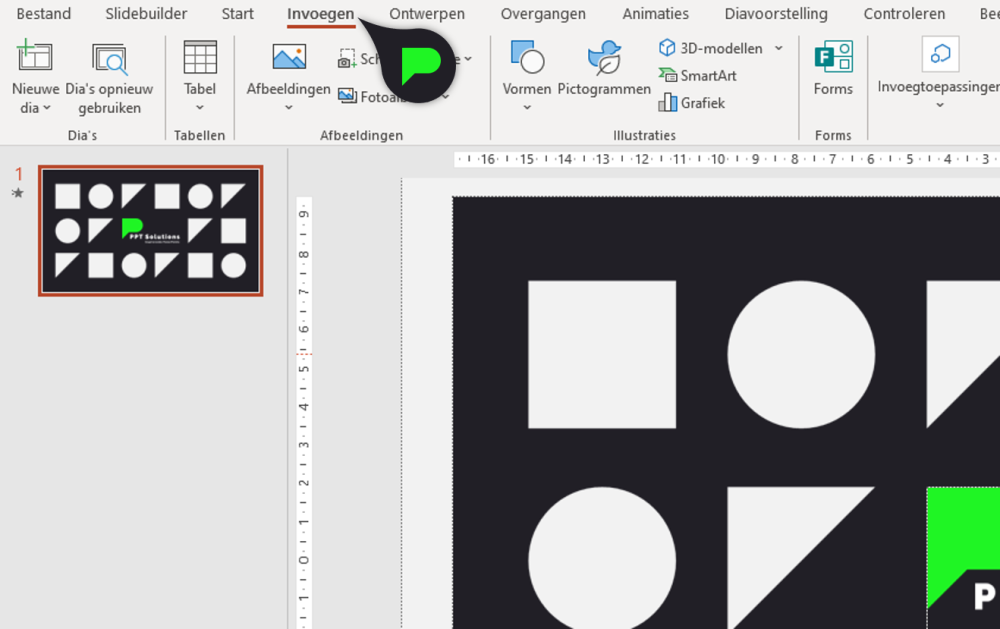
Klik vervolgens op Audio, rechts in het submenu.
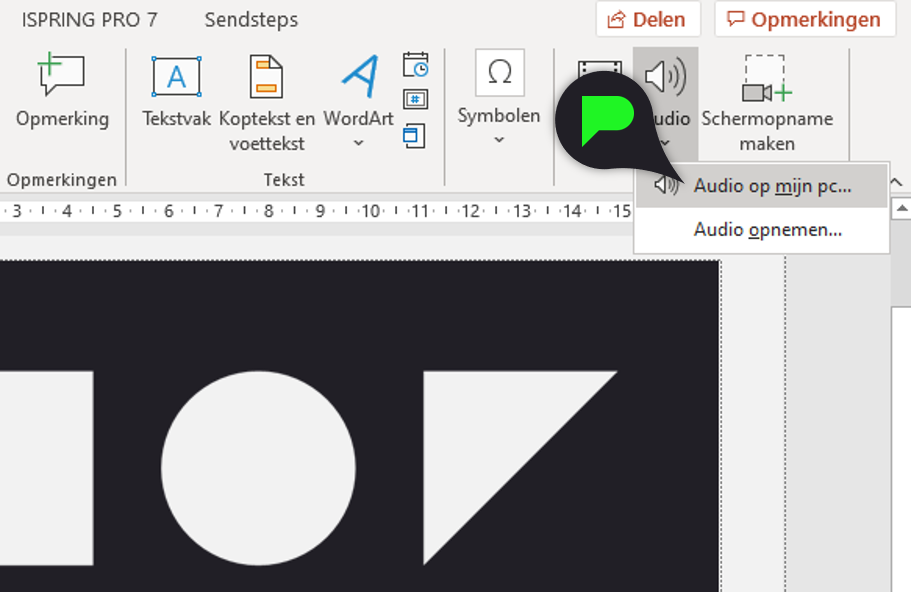
Stap 2: Muziek bestand invoegen
Selecteer in de juiste map de muziek die je zou willen gebruiken in je PowerPoint en klik op invoegen.
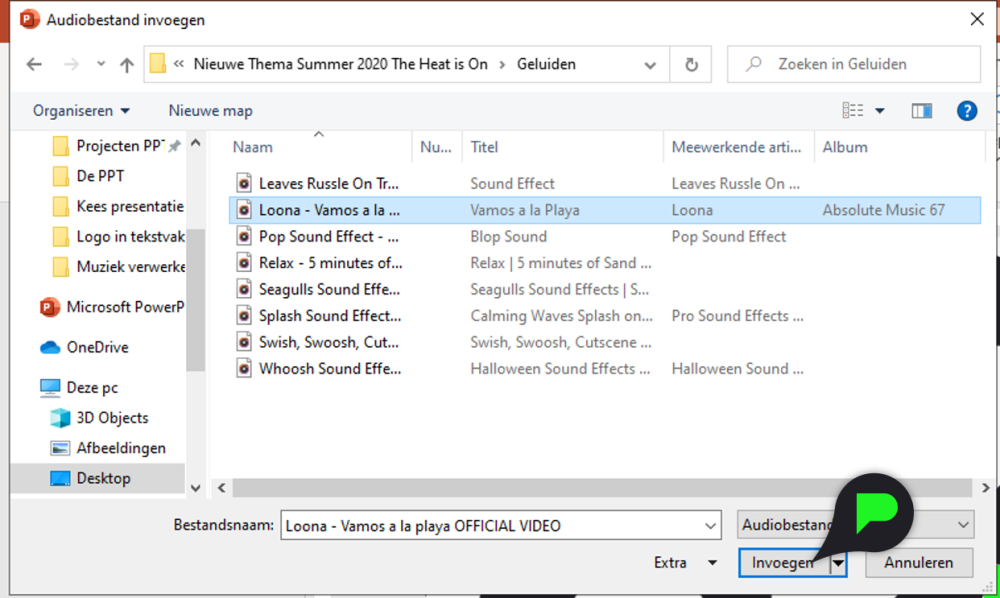
Stap 3: Muziek afspelen in PowerPoint
Sleep je audio uit beeld, zodat deze niet zichtbaar zal zijn tijdens de diavoorstelling.
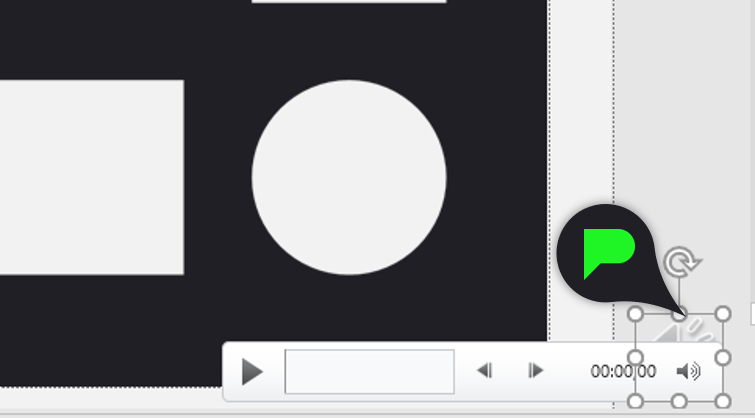
Klik vervolgens op de tab Afspelen in je menu (wellicht staat deze al open). Hier kun je opties vinden voor de audio.
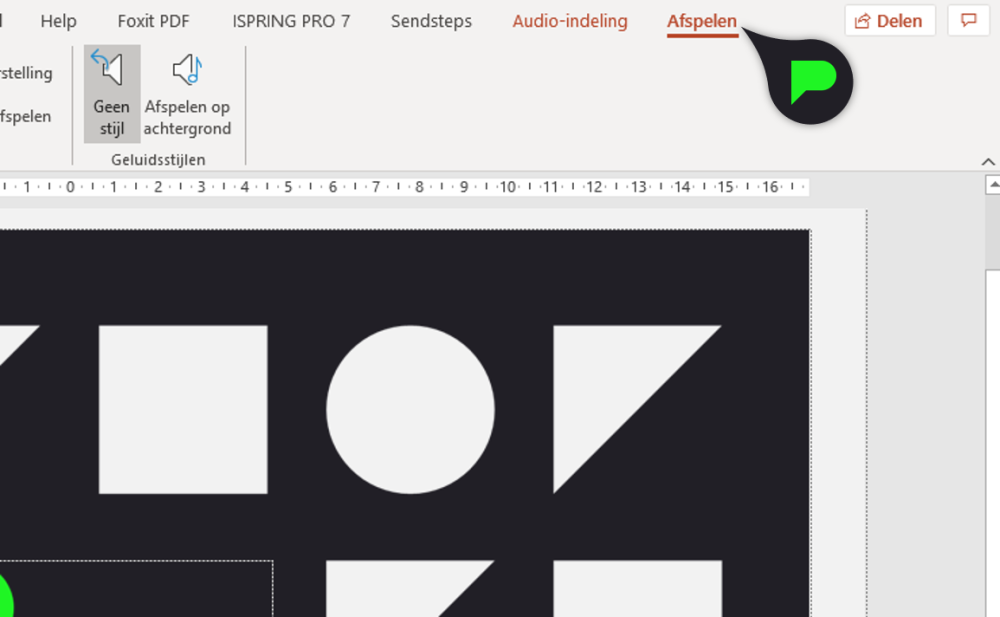
Stap 4: Muziek laten herhalen
Wil je bijvoorbeeld dat je muziek door de gehele PowerPoint wordt afgespeeld, kun je Tijdens dia’s afspelen aanvinken.
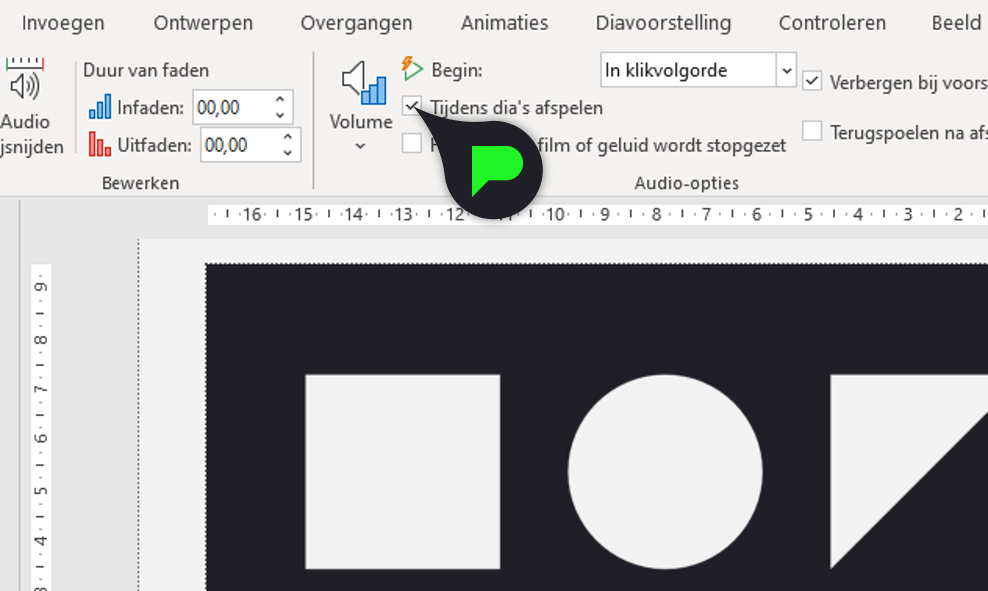
Is je muziek te kort, dan kun je ook Herhalen tot film of geluid wordt stopgezet aanvinken. Dit zal ervoor zorgen dat de muziek zich blijft herhalen tot het einde van je presentatie.
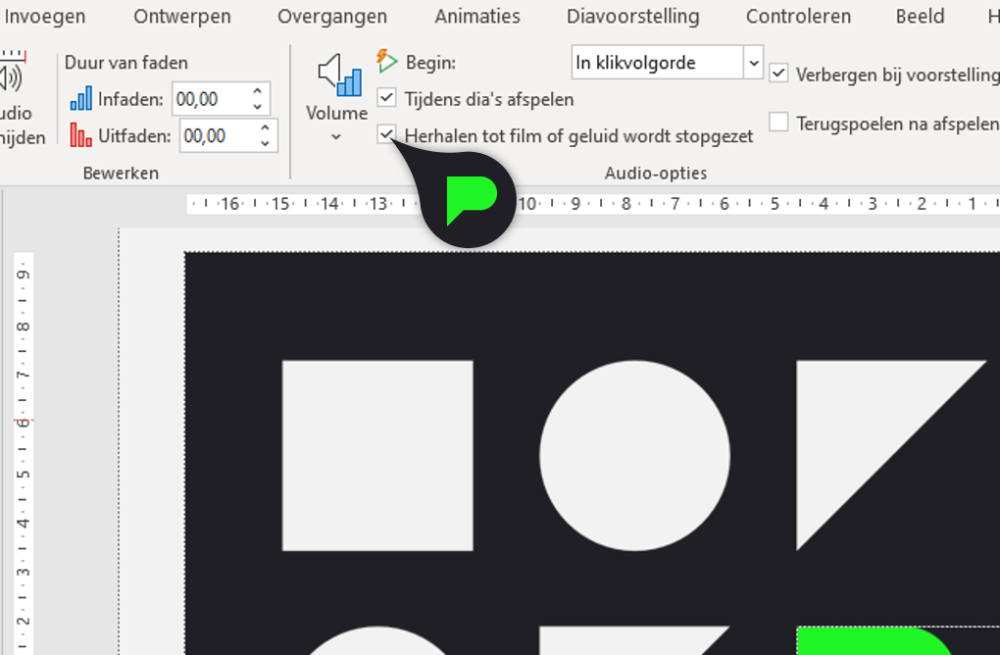
Lukt het niet om muziek in PowerPoint toe te voegen of heb je een andere PowerPoint gerelateerde vraag? Laat hieronder een berichtje achter.
Gratis PowerPoint cursus
Schrijf je hier in voor de 4x4 Slide Challenge!

Paul Adriaensen
op 20 Mar 2023